目录sqlyog安装教程一、软件下载二、操作步骤SQLyog 是一个快速而简洁的图形化管理Mysql数据库的工具,它能够在任何地点有效地管理你的数据库,由业界著名的WEByog公司出品。 使用SQLyog可以快速直观地让
SQLyog 是一个快速而简洁的图形化管理Mysql数据库的工具,它能够在任何地点有效地管理你的数据库,由业界著名的WEByog公司出品。
使用SQLyog可以快速直观地让您从世界的任何角落通过网络来维护远端的mysql数据库。
为了更好的学习,我们需要可视化界面,而不仅仅是通过命令行黑窗口管理数据库。SQLyog 就是一个快速而简洁的图形化管理MYSQL数据库的工具。
SQLyog12.08下载地址:
链接: https://pan.baidu.com/s/1D2HzHOMwBON_1rygfmsVNg
提取码: 22ph
本次教程采用的是64位版本,诸君可根据自己电脑系统和个人喜好酌情处理。
下载安装用的.exe文件和注册信息。
双击该文件,复制黏贴完注册信息后,选择中文引导,点击OK。
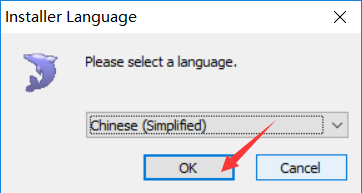
下一步。
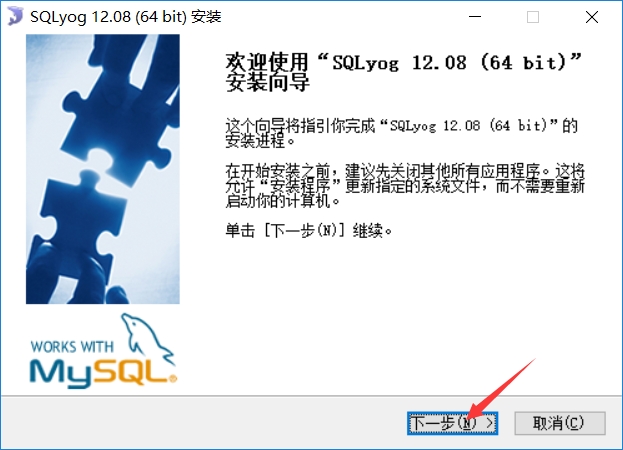
选择 ”我接受“,下一步。
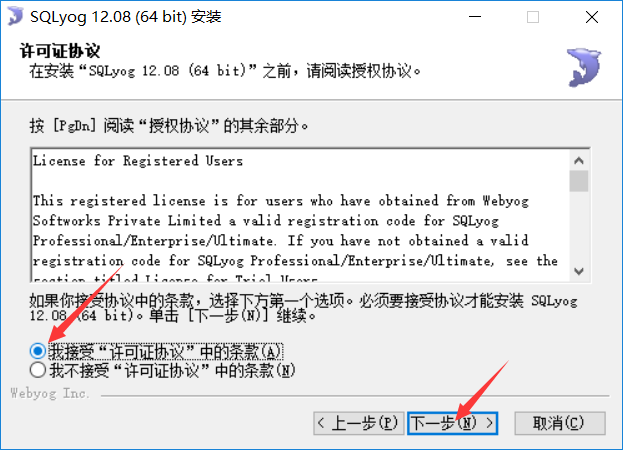
下一步。
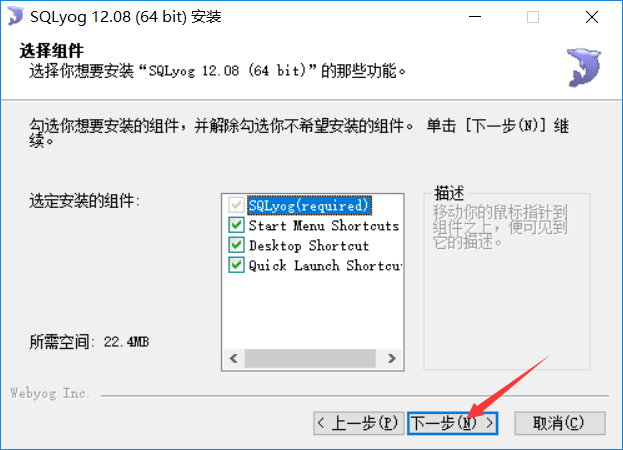
自行选择安装路径,然后点击 “安装”。
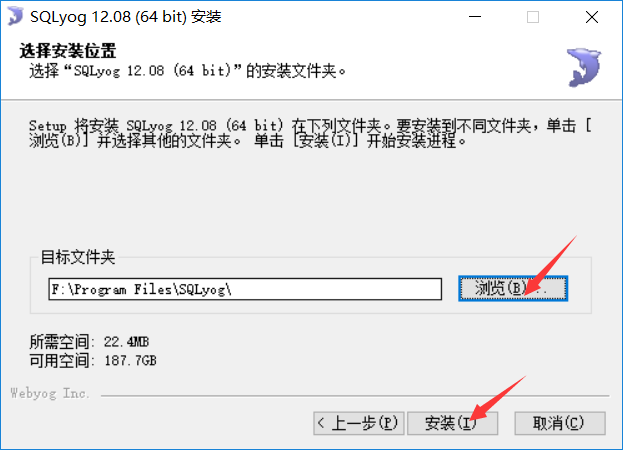
下一步。
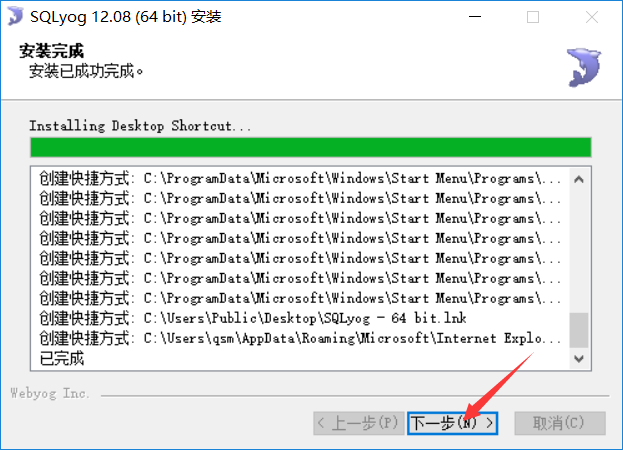
完成。
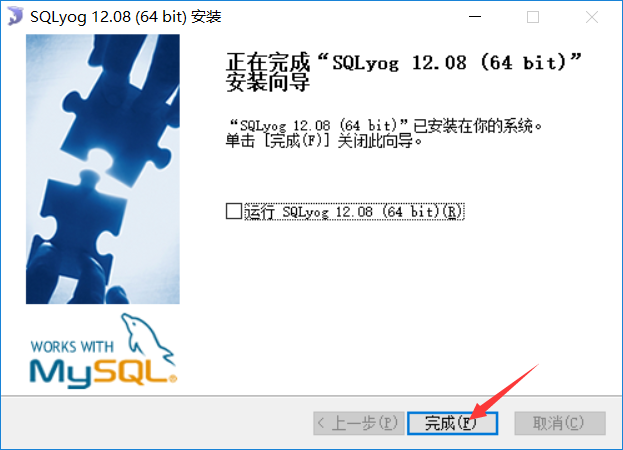
这里要先用命令行启动MySQL才能连接到主机的数据库哦,不懂怎么启动可以看我另一篇博客。
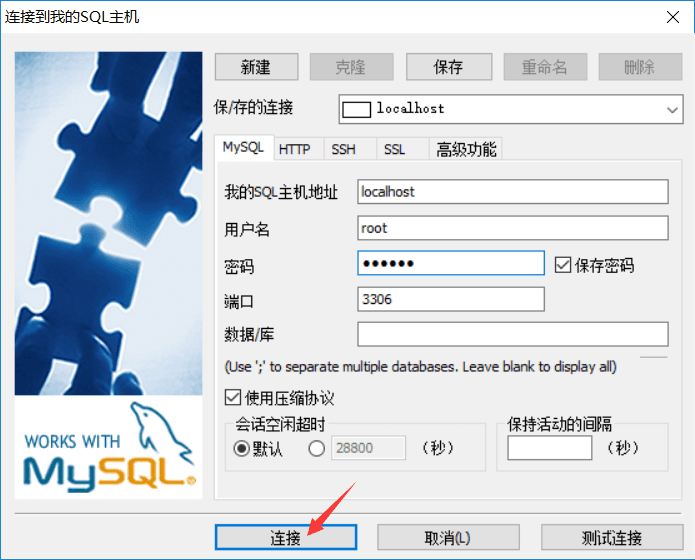
最后。

按照步骤一步一步做,如果出现问题可以在评论区回复。应该是99.999%能安装成功。
到此这篇关于SQLyog12.08安装详细教程的文章就介绍到这了,更多相关SQLyog12.08安装内容请搜索我们以前的文章或继续浏览下面的相关文章希望大家以后多多支持我们!
--结束END--
本文标题: 亲手教你SQLyog12.08安装详细教程
本文链接: https://www.lsjlt.com/news/201726.html(转载时请注明来源链接)
有问题或投稿请发送至: 邮箱/279061341@qq.com QQ/279061341
下载Word文档到电脑,方便收藏和打印~
2024-05-16
2024-05-16
2024-05-16
2024-05-15
2024-05-15
2024-05-15
2024-05-15
2024-05-15
2024-05-15
2024-05-15
回答
回答
回答
回答
回答
回答
回答
回答
回答
回答
0